
Mnoho uživatelů systému Linux se restartuje do systému Windows, aby sledovali Netflix, ale můžete sledovat Netflix v systému Linux bez restartu. Toto řešení je bohužel neefektivní - zatímco Linuxoví geekové prozkoumali řadu dalších chytrých řešení, žádné z nich nefunguje.
Virtuální stroj s Windows je v tuto chvíli vaším nejlepším řešením pro Netflix na Linuxu. Dokud Netflix neuzná uživatele Linuxu a neposkytne nám řešení, jsme zaseknuti dual-bootováním nebo opravou virtuálního stroje.
Aktualizace: Netflix nyní oficiálně podporuje Linux. Stačí si stáhnout Google Chrome pro Linux a navštívit Netflix. V prohlížeči Mozilla Firefox, Chromium ani v jiných webových prohlížečích to nebude fungovat - pouze Google Chrome.
Silverlight Problém
Netflix je frustrující, protože to vypadá jako něco, co by mělo fungovat na Linuxu - je to jen přehrávání videí v prohlížeči. Netflix běží na všem od Androidu a Chrome OS (oba založené na Linuxu) až po herní konzole, DVD přehrávače a systémy domácí zábavy, jako je Roku. Tak proč ne Linux?
Netflix v systému Linux nefunguje, protože standardní webový přehrávač používá místo pluginu Flash Silverlight - nešťastného a zdánlivě opuštěného konkurenta společnosti Adobe Flash. Protože pro Linux není k dispozici žádná oficiální verze Silverlight, Netflix na Linuxu nebude fungovat. Netflix by mohl vytvořit řešení pro uživatele Linuxu, ale zatím to odmítli - jejich stránka nápovědy ani neuznává, že Linux existuje.
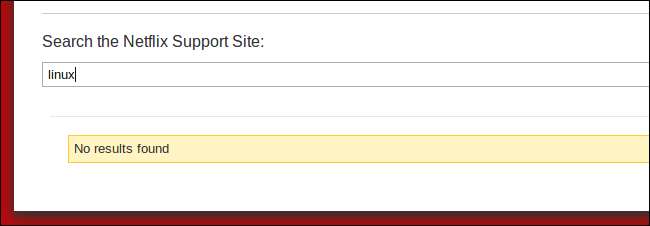
Co nefunguje
Než se dostaneme do krvavých detailů, zde je několik chytrých nápadů, které by nám teoreticky mohly umožnit sledovat Netflix na Linuxu - žádný z nich ve skutečnosti nefunguje:
- Použijte Moonlight, open-source implementaci Silverlight pro Linux - Moonlight měl přinést podporu webového obsahu Silverlight pro Linux, ale Microsoft odmítá licencovat implementaci Silverlight DRM (správa digitálních práv / omezení) pro Moonlight. Protože Moonlight postrádá podporu DRM, Netflix nebude hrát v Moonlight.
- Nainstalujte si doplněk Chrome OS Netflix - Chrome OS je založen na systému Linux a aplikace Netflix umožňuje streamování videa v systému Chrome OS. Jelikož je prohlížeč Chrome k dispozici pro Linux, možná si myslíte, že je možné nějak nainstalovat plugin OS Chrome na Linux. Aplikace Netflix pro Chrome OS bohužel vyžaduje speciální plugin Netflix Video Player, který funguje pouze v systému Chrome OS - kopírování těchto souborů na plochu systému Linux bude mít za následek chybu při pokusu o přehrávání Netflixu.
- Spusťte aplikaci Netflix pro Android - Můžete zkusit spustit aplikaci Netflix pro Android v emulátoru Android SDK, ale bylo by to extrémně pomalé. Podle uživatelů, kteří to zkusili, aplikace při pokusu o přehrání videa selhala, i když fungovala dostatečně vysokou rychlostí.
- Pomocí aplikace Wine spusťte verzi Silverlight pro Windows - Silverlight zatím ve víně nefunguje správně Víno AppDB říká nám.
Co funguje
Jedinou metodou, která bude fungovat, je spuštění samotného systému Windows na virtuálním počítači - rozhodně to není ideální řešení, protože stále používáte Windows, ale je to metoda, kterou můžete použít ke spuštění Netflixu na ploše Linuxu bez restartování systému.
Virtuální stroj Windows bude fungovat jako extrémně neefektivní přehrávač videa. Ke spuštění virtuálního stroje, který dokáže přehrávat videa ve vysokém rozlišení bez koktání, budete potřebovat dostatečně výkonný hardware, ale ke zvýšení výkonu můžete použít několik triků.
Tato metoda bude vyžadovat legitimní kopii systému Windows, ale samotný software virtuálního stroje je zdarma.
Příprava virtuálního stroje
Nejprve si musíte nainstalovat program virtuálního stroje. VirtualBox je dobrý - je k dispozici v úložištích softwaru Ubuntu. Pokud vám VirtualBox dělá potíže, můžete také vyzkoušet VMware Player.
Po instalaci programu virtuálního stroje jej spusťte a pomocí průvodce vytvořte nový virtuální stroj. V ideálním případě byste měli vytvořit virtuální počítač se systémem Windows XP, pokud máte starý disk se systémem Windows XP - Windows XP vyžaduje virtualizaci méně hardwarové energie a uvolňuje systémové prostředky pro intenzivní úkol streamování HD videa ve virtuálním počítači.
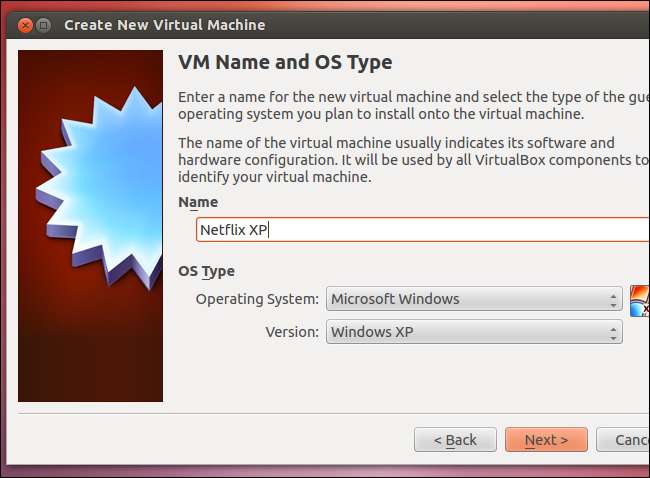
Pokud nemáte kopii systému Windows XP, můžete stáhněte si bezplatnou kopii Release Preview systému Windows 8 a nainstalujte jej do virtuálního stroje - Microsoft poskytuje bezplatné verze Windows 8, dokud nebude oficiálně vydán. Mějte na paměti, že Windows 8 bude virtualizovat více energie než XP.
Po instalaci systému Windows do virtuálního počítače nezapomeňte nainstalovat doplňky pro hosty (ve VirtualBoxu) nebo nástroje VMware (ve VMware Player). Tyto balíčky obsahují optimalizované ovladače videa, které zrychlí přehrávání videa. Chcete-li nainstalovat doplňky pro hosty ve VirtualBoxu, klikněte na nabídku Zařízení a vyberte Instalovat doplňky pro hosty. Jakmile budete mít, nainstalujte si plugin Microsoft Silverlight a oblíbený webový prohlížeč a poté spusťte Netflix.
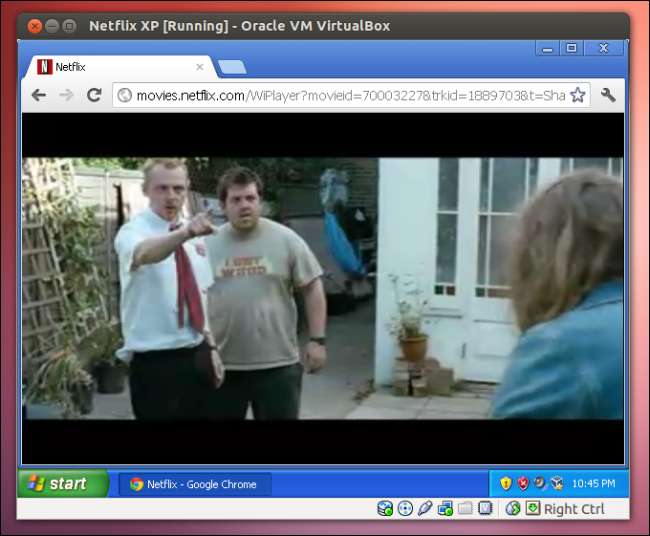
Virtuální stroj můžete také spustit v plynulém režimu (použijte nabídku Zobrazit a vyberte Přepnout do plynulého režimu ve VirtualBoxu). V bezproblémovém režimu se prohlížeč Netflix bude jevit jako další okno na ploše systému Linux, i když stále běží virtuální stroj na pozadí. Ekvivalentní funkce v programu VMware Player se označuje jako „Unity“.
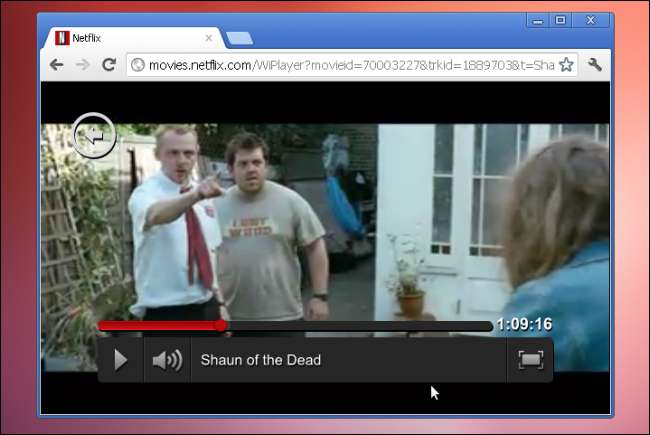
Tipy pro výkon virtuálního stroje
Tady je několik věcí, které můžete udělat, abyste zlepšili výkon ve virtuálním stroji:
- Snižte přenosovou rychlost videa Netflix - Použijte Spravujte stránku kvality videa na webu Netflixu, abyste snížili datový tok streamování. Při nižším datovém toku bude kvalita obrazu horší, ale výkon by se měl zlepšit.
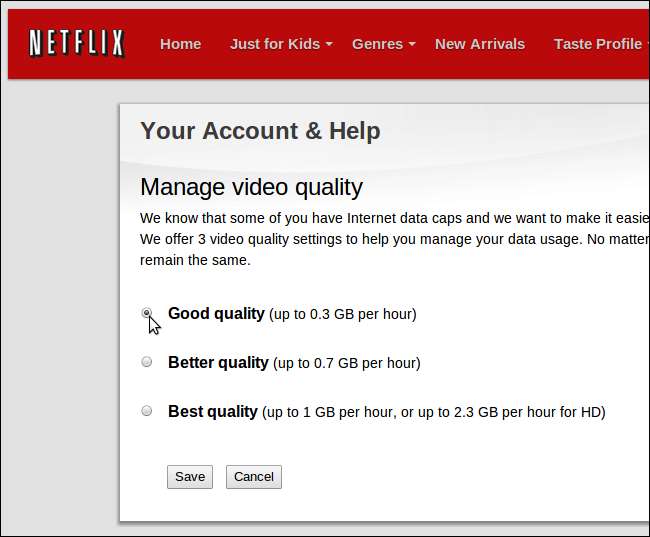
- Snižte rozlišení virtuálního stroje - Zkuste snížit rozlišení displeje virtuálního počítače s Windows. Při menším rozlišení by virtuální stroj měl pro přehrávání videa vyžadovat méně hardwarového výkonu.
- Optimalizujte software virtuálních strojů - Zajistěte, aby na pozadí vašeho virtuálního počítače nebyl spuštěn žádný zbytečný software, abyste dosáhli optimálního výkonu. Můžete také zkusit změnit prohlížeč uvnitř virtuálního počítače nebo použít vyhrazený prohlížeč - například pomocí možnosti nabídky „Vytvořit zástupce aplikace“ v prohlížeči Google Chrome vytvoříte okno prohlížeče pouze pro Netflix.
- Nainstalujte si doplňky pro hosty VirtualBox nebo nástroje VMware - Nainstalujte doplňky pro hosty do VirtualBoxu nebo VMware Tools ve VMware, pokud jste tak dosud neučinili. Optimalizované ovladače videa zrychlí přehrávání.
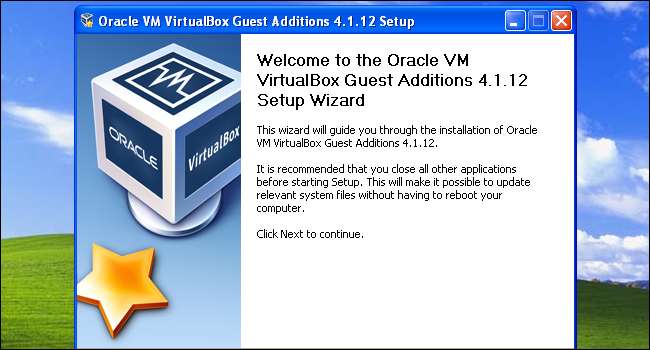
- Vyberte si méně náročný operační systém - Použijte Windows XP ve virtuálním stroji místo Windows Vista nebo Windows 7. Windows XP vyžaduje virtualizaci méně energie.
- Vyzkoušejte jiný program virtuálního stroje - VMware Player může ve vašem systému fungovat lépe než VirtualBox nebo naopak
- Upravte nastavení virtuálního stroje - Můžete také přejít do konfigurace virtuálního počítače a zkusit upravit jeho nastavení - například přidělením další videopaměti nebo systémové paměti virtuálnímu stroji se může zlepšit výkon.
Náročná podpora Linuxu
Je to hloupé a neúčinné řešení, které by nemělo být nutné? Absolutně - ale v tuto chvíli je to nejlepší.
Chcete oficiální způsob sledování Netflixu v systému Linux? Vždy můžete zavolat Číslo zákaznického servisu Netflix a požádejte o podporu Linuxu - doufejme, že poptávka zákazníků jednoho dne vynutí jejich ruku.
K dispozici je také Petice Netflix na Linuxu můžete podepsat a vyjádřit svou podporu.







